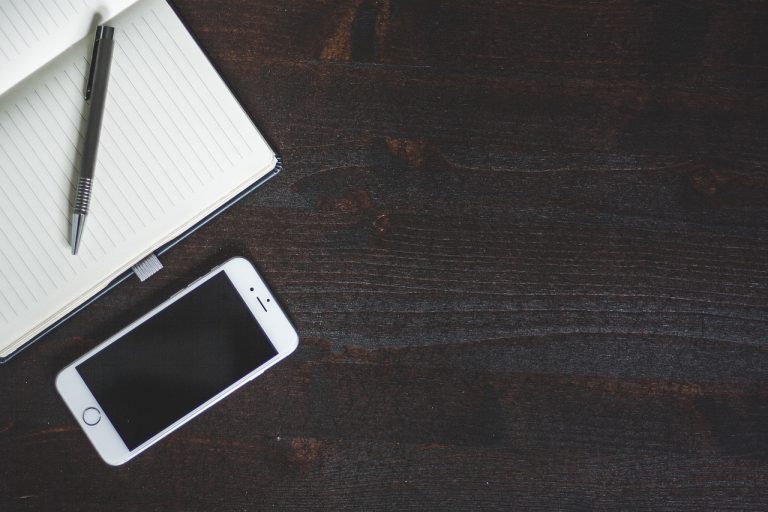아이폰은 우리 일상에서 필수적인 소통 도구로 자리 잡았습니다. 그중에서도 알림 기능은 중요한 역할을 하고 있는데요, 메시지, 이메일, 앱 업데이트 등 다양한 정보를 실시간으로 전달받을 수 있게 해줍니다. 하지만 때로는 알림이 너무 많아 불편함을 느끼기도 합니다. 이 글에서는 아이폰 알림의 기본 개념부터 설정 방법, 관리 팁까지 자세히 알아보도록 할게요!
알림의 기본 개념
알림의 정의와 기능
아이폰에서의 알림은 사용자가 다양한 정보를 실시간으로 받을 수 있도록 도와주는 핵심 기능입니다. 메시지, 이메일, 소셜 미디어 업데이트 등 여러 유형의 알림이 사용자에게 전달되며, 이를 통해 중요한 정보나 소식을 놓치지 않고 받아볼 수 있습니다. 예를 들어, 친구가 보낸 메시지를 즉시 확인할 수 있고, 업무 이메일이 도착했을 때 즉각적으로 반응할 수 있는 것이죠. 또한 앱에서 발생하는 다양한 이벤트나 공지사항도 알림을 통해 사용자에게 전달됩니다.
알림의 종류
아이폰에서는 여러 가지 종류의 알림을 지원합니다. 첫 번째로는 푸시 알림이 있습니다. 이는 앱에서 서버로부터 직접 보내지는 메시지로, 사용자가 직접 앱을 열지 않아도 최신 정보를 받아볼 수 있게 해줍니다. 두 번째로는 배너 알림이 있는데, 이는 화면 상단에 잠시 나타났다 사라지는 형태로 사용자에게 빠른 정보를 제공합니다. 마지막으로 배터리 세이빙 모드 또는 집중 모드와 같은 특별한 상황에서도 알림 설정을 조정해 필요한 정보만 받을 수 있도록 할 수 있습니다.
왜 알림 관리가 필요한가?
알림 관리가 중요한 이유는 너무 많은 정보가 동시에 전달될 경우 사용자의 집중력을 방해하고 스트레스를 유발할 수 있기 때문입니다. 특히 일상에서 여러 앱에서 오는 다양한 알림들이 한꺼번에 쏟아지면 어떤 것에 우선순위를 두어야 할지 혼란스러울 수 있습니다. 따라서 필요 없는 알림은 최소화하고 중요한 사항만 선별적으로 받는 것이 효율적입니다.
설정 방법
앱별 알림 설정하기
아이폰에서 각 앱별로 알림 설정을 조정하는 것은 매우 간편합니다. 설정 메뉴로 들어가 ‘알림’ 항목을 선택하면 설치된 모든 앱 목록이 나타납니다. 여기서 원하는 앱을 선택하고 ‘허용’ 또는 ‘차단’을 클릭하여 해당 앱의 알림 허용 여부를 결정할 수 있습니다. 또한 배너 스타일이나 소리 등의 세부 옵션도 조정 가능하니 자신에게 맞는 방식으로 커스터마이즈하는 것이 좋습니다.
집중 모드 활용하기
집중 모드는 특정 시간대에 방해받고 싶지 않을 때 유용한 기능입니다. 예를 들어, 공부나 업무 중에는 비즈니스 관련 연락만 받고 나머지는 차단할 수 있습니다. 이 기능은 개인적인 필요에 따라 다양한 프로필을 설정할 수 있어 매우 유연하게 사용할 수 있습니다. 집중 모드를 활성화하면 선택한 연락처나 앱만으로부터 알림을 받을 수 있어 더욱 효과적으로 시간을 관리할 수 있습니다.
미리보기 옵션 조정하기
알림 미리보기 옵션은 사용자가 받는 정보의 양과 내용을 조절하는 데 중요한 역할을 합니다. ‘설정’ > ‘알림’ > ‘미리보기 표시’를 통해 항상, 잠금 화면에서만 또는 끄기로 설정할 수 있으며, 이러한 옵션들을 적절히 활용하면 불필요한 정보 노출을 줄일 수 있습니다.
효율적인 관리 팁
주기적으로 검토하기
시간이 지나면서 어떤 알림이 정말 필요한지를 잊어버릴 수도 있으므로 정기적으로 자신의 알림 설정을 검토하는 것이 좋습니다. 매달 혹은 분기마다 자신에게 불필요한 정보를 제공하는 앱들을 점검하고 그에 따른 수정 작업을 해보세요. 이렇게 하면 더 이상 필요하지 않은 정보를 차단함으로써 더욱 깔끔하게 사용할 수 있게 됩니다.
우선순위 정하기
모든 알림이 동일한 중요도를 지니지는 않으므로 우선순위를 정하는 것도 필수적입니다. 예를 들어 가족이나 가까운 친구의 메시지는 항상 빠르게 확인해야 할 필요가 있을 것입니다 반면 마케팅 메일이나 광고성 푸시 메시지는 그렇지 않을 가능성이 큽니다. 이처럼 자신에게 가장 중요한 연락처와 앱에 대해 우선순위를 정해놓으면 보다 편안하게 아이폰을 사용할 수 있습니다.
소음 줄이기 위해 음소거 활용하기

아이폰 알림
특히 회의 중이나 공부 중에는 음소거 기능이 큰 도움이 됩니다. 모든 종류의 진동 및 소리를 꺼버리고 시각적인 부분만 남겨두면 방해받지 않고 집중력을 유지할 수 있습니다. 필요하다면 특정 시간대에 자동으로 음소거 상태로 전환되도록 스케줄링 하는 것도 좋은 방법입니다.
추가 기능들 알아보기
Siri와 함께 사용하는 법
Siri는 아이폰 사용자들에게 매우 친숙한 음성 인식 비서입니다. Siri를 활용하면 손쉽게 특정 앱이나 연락처로부터 오는 알림 설정을 변경하거나 확인할 수 있어 편리합니다. “Siri야, 오늘 내 일정 알려줘”처럼 요청하면 바로 관련된 정보를 얻거나 하루 일정을 체크해줄 것입니다.
위젯과 통합하기
아이폰 홈 화면에서 위젯 기능을 활용하면 자주 확인해야 할 정보들을 한눈에 볼 수 있습니다. 특정 애플리케이션으로부터 오는 주요 업데이트나 소식을 위젯으로 추가하면 보다 쉽게 접근 가능하여 불필요한 클릭 없이도 필요한 정보를 신속하게 얻을 수 있습니다.
백그라운드 데이터 사용 관리하기
백그라운드 데이터 사용 관리 또한 중요합니다.
많은 앱들이 백그라운드에서도 데이터를 전송하며 이 과정에서 불필요한 트래픽과 배터리 소모가 발생할 수도 있습니다.
‘설정’ > ‘일반’ > ‘새로운 업데이트 다운로드’를 통해 각 애플리케이션 별 데이터 사용량 및 업데이트 주기를 조절함으로써 오히려 스마트폰 성능 저하를 예방할 수도 있으니 꼭 체크해보세요!
이제 정리해봅시다
아이폰의 알림 관리 기능은 사용자에게 필요한 정보를 적시에 전달하며, 이를 통해 효율적인 시간 관리를 도와줍니다. 다양한 알림 유형과 설정 방법을 이해하고 활용함으로써, 불필요한 스트레스를 줄이고 더 나은 사용자 경험을 누릴 수 있습니다. 정기적으로 알림 설정을 검토하고 우선순위를 정하는 것이 중요합니다. 마지막으로, Siri와 위젯 같은 추가 기능들을 활용하여 더욱 스마트하게 알림을 관리하세요.
유익한 참고 사항

아이폰 알림
1. 아이폰의 알림 설정은 사용자가 원하는 대로 세밀하게 조정할 수 있습니다.
2. 집중 모드를 활용하면 특정 시간대에 방해받지 않고 업무나 공부에 집중할 수 있습니다.
3. 미리보기 옵션을 통해 잠금 화면에서의 정보 노출을 조절할 수 있습니다.
4. 정기적인 검토를 통해 필요 없는 알림을 차단하는 것이 좋습니다.
5. Siri를 통해 손쉽게 알림 관련 작업을 수행할 수 있어 편리합니다.
핵심 내용 한 줄 요약
아이폰의 알림 관리 기능은 사용자가 중요한 정보를 효율적으로 받을 수 있도록 돕고, 필요 없는 정보를 최소화하여 스트레스를 줄이는 데 기여합니다.